ultraedit提示内存不足的解决方法 ultraedit内存不足怎么处理
更新时间:2023-01-05 22:21:41作者:cblsl
ultraedit是一个文本编辑器软件,启动速度很快,占用内存较少、编辑功能强大全面,很多有需要的用户都有在电脑中安装。但是如果我们在使用ultraedit处理非常大的文件时,出现了内存不足的情况,我们要怎么来处理呢?别急今天小编为大家带来的就是ltraedit提示内存不足的解决方法。
解决方法如下:
1、首先点击上方选项栏中的“高级”
2、在下面找到“设置”
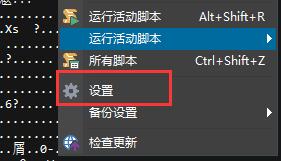
3、在弹出窗口中查找“临时文件”
4、将上述的阈值设置为“2000000”即可。
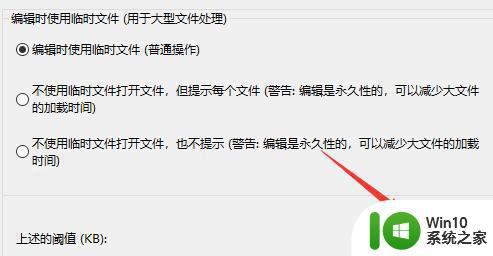
上面给大家分享的就是关于ultraedit内存不足怎么处理啦,希望可以帮助到大家哦。
ultraedit提示内存不足的解决方法 ultraedit内存不足怎么处理相关教程
- windows提示内存不足的解决方法 windows显示内存不足如何处理
- 电脑打不开图片提示“计算机内存不足”的解决方法 电脑打不开图片提示“计算机内存不足”怎么办
- xp电脑提示内存不足,内存最小值过低的解决方法 xp电脑内存不足怎么办
- 腾讯手游助手提示虚拟内存不足怎么办 腾讯手游助手提示虚拟内存不足解决方法
- win8系统提示计算机内存不足的两种解决方法 win8系统内存不足怎么办
- 电脑打开图片提示“内存满了”的修复方法 电脑内存不足导致打开图片提示“内存满了”的解决方法
- 如何解决电脑c盘内存不足 电脑C盘内存不足如何清理
- 电脑提示虚拟内存不足解决方法 电脑虚拟内存不足怎么解决
- 电脑可用内存不足怎么办 电脑可用内存不足怎么解决
- excel磁盘空间不足的解决方法 excel文件打开提示内存不足怎么处理
- 笔记本提示计算机的内存不足如何解决 笔记本内存不足怎么办
- 如何解决电脑图片无法打开显示内存不足的问题 电脑图片无法显示内存不足怎么办
- U盘装机提示Error 15:File Not Found怎么解决 U盘装机Error 15怎么解决
- 无线网络手机能连上电脑连不上怎么办 无线网络手机连接电脑失败怎么解决
- 酷我音乐电脑版怎么取消边听歌变缓存 酷我音乐电脑版取消边听歌功能步骤
- 设置电脑ip提示出现了一个意外怎么解决 电脑IP设置出现意外怎么办
电脑教程推荐
- 1 w8系统运行程序提示msg:xxxx.exe–无法找到入口的解决方法 w8系统无法找到入口程序解决方法
- 2 雷电模拟器游戏中心打不开一直加载中怎么解决 雷电模拟器游戏中心无法打开怎么办
- 3 如何使用disk genius调整分区大小c盘 Disk Genius如何调整C盘分区大小
- 4 清除xp系统操作记录保护隐私安全的方法 如何清除Windows XP系统中的操作记录以保护隐私安全
- 5 u盘需要提供管理员权限才能复制到文件夹怎么办 u盘复制文件夹需要管理员权限
- 6 华硕P8H61-M PLUS主板bios设置u盘启动的步骤图解 华硕P8H61-M PLUS主板bios设置u盘启动方法步骤图解
- 7 无法打开这个应用请与你的系统管理员联系怎么办 应用打不开怎么处理
- 8 华擎主板设置bios的方法 华擎主板bios设置教程
- 9 笔记本无法正常启动您的电脑oxc0000001修复方法 笔记本电脑启动错误oxc0000001解决方法
- 10 U盘盘符不显示时打开U盘的技巧 U盘插入电脑后没反应怎么办
win10系统推荐
- 1 萝卜家园ghost win10 32位安装稳定版下载v2023.12
- 2 电脑公司ghost win10 64位专业免激活版v2023.12
- 3 番茄家园ghost win10 32位旗舰破解版v2023.12
- 4 索尼笔记本ghost win10 64位原版正式版v2023.12
- 5 系统之家ghost win10 64位u盘家庭版v2023.12
- 6 电脑公司ghost win10 64位官方破解版v2023.12
- 7 系统之家windows10 64位原版安装版v2023.12
- 8 深度技术ghost win10 64位极速稳定版v2023.12
- 9 雨林木风ghost win10 64位专业旗舰版v2023.12
- 10 电脑公司ghost win10 32位正式装机版v2023.12